win10下载不了东西到c盘怎么办 win10系统c盘安装不了东西解决方法
时间:2021-05-24作者:xinxin
虽然我们很少将电脑中软件下载到win10纯净安装版系统中的c盘里,因为这样能够给有效的保证系统的流畅运行,不过依然会有一些用户会选择一些进行安装,然而却遇到了安装不了的现象,那么win10下载不了东西到c盘怎么办呢?接下来小编就来教大家win10系统c盘安装不了东西解决方法。
具体方法:
1、打开开始菜单,点击windows系统,运行。
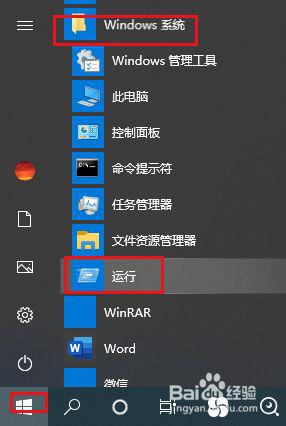
2、弹出对话框,输入gpedit.msc,点击确定。
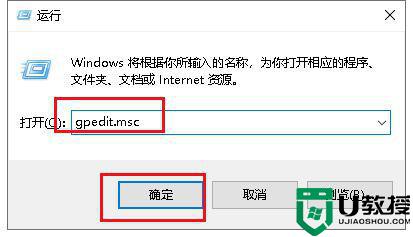
3、弹出对话框,展开用户配置,管理模板。
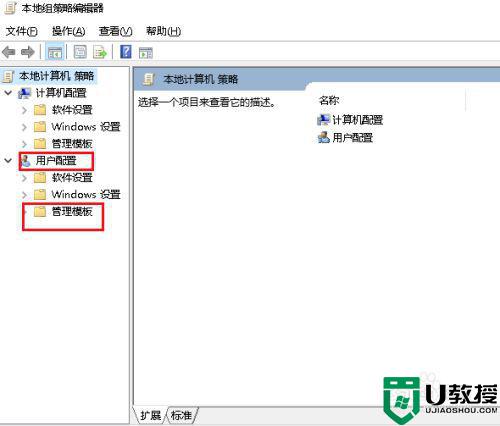
4、展开windows组件。
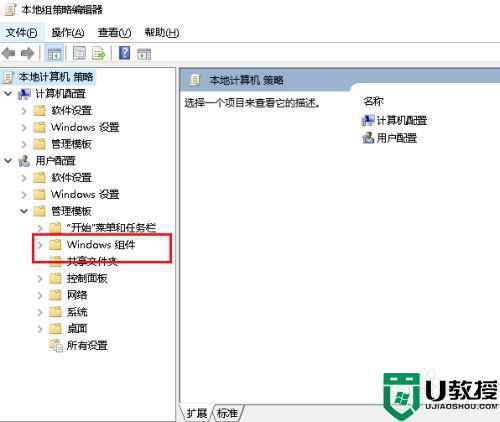
5、选中文件资源管理器。
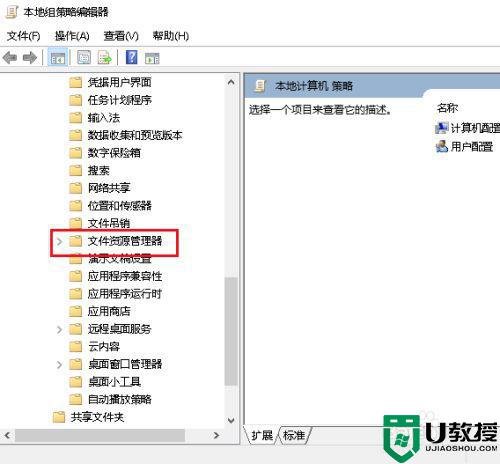
6、在右侧找到防止从‘我的电脑’访问驱动器,双击打开。
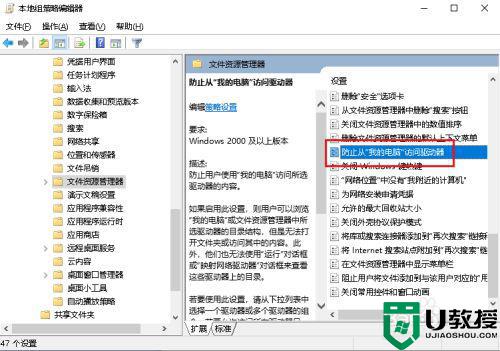
7、我们把该项设置为“未配置”或是“已禁用”,然后点击确定按钮保存退出,这样以后就可以正常安装软件了。
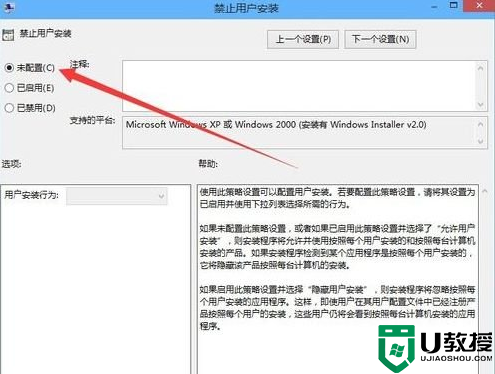
以上就是关于win10系统c盘安装不了东西解决方法了,有出现这种现象的小伙伴不妨根据小编的方法来解决吧,希望能够对大家有所帮助。

